| ha-bambulab-cards https://docs.page/greghesp/ha-bambulab |
- Bambu Lab 프린터 전용 HA 카드 - 프린트 상태, 실시간 데이터, 제어 버튼 등 통합 지원 |
HACS를 통해 Bambu Lab integration 설치시 자동 포함 |
| PrintWatch Card https://github.com/drkpxl/printwatch-card |
- 라이브 카메라, 진행률, 레이어, 온도 등 실시간 종합 모니터링 - AMS(재료) 상태까지 한눈에 확인 |
HACS > Frontend에서 “PrintWatch Card” 설치 후 대시보드 추가 |
| Wolf's Armoury YAML Cards https://wolfwithsword.com/bambulab-home-assistant-dashboard/ |
- 사용자의 프린터 및 AMS 정보를 반영하는 커스텀 YAML 카드 제작 - 미니멀한 스타일, 심플 구성 |
사이트에서 프린터 정보 입력 후 생성된 YAML을 Manual Card에 복붙 |
| BombuLab 사용 방법 (설치 필수)
Home Assistant HACS에서

BombuLab 검색하여 "Bombu Lab" 통합구성요소 선택


화면 아래의 다운로드 버튼 클릭

설치를 완료하면 Settings - Devices & services - HACS에 Bumbu Lab가 추가된 것을 볼 수 있다.
오른쪽 상단 전원 버튼 누르고 Restart
다시 Settings - Devices & services 화면으로 돌아와서

Add INTERGRATION 버튼 클릭

Bumbu Lab 선택

Next
지역, 뱀부랩 Id / Password 입력 후 Next
이메일 인증 코드 입력 후 Next

프린터 선택 후 Next

3D 프린터 IP, Access Code 입력
접속 성공
만약 접속 실패가 뜨면 프린터를 켜두었는지 확인
또는 프린터 펌웨어 버전을 01.07.00.00으로 낮춘다. (뱀부 핸디에서 가능)
그래도 안되면 어드밴스 옵션을 누르고 disabled SSL을 On 시켜준다.

이름, 위치 수정 후 FINISH

통합 구성요소 이름도 바꿔준다.(P1SC)

P1S 엔터티

AMS 엔터티

배드 온도 히스토리

대시보드
자동화
HA의 오토메이션에서

프린터 출력 실패 시 구글 네스트 허브에서 "P1S 출력 실패"라는 소리가 나오게 자동화할 수 있다.
각종 디스플레이에 경고 화면을 뿌려줄 수도 있겠다.
또한 프린트 출력 완료 시 챔버팬을 100%로 돌리고 10분 후 끈다.

ha-bambulab Doc: https://docs.page/greghesp/ha-bambulab
ha-bambulab git: https://github.com/greghesp/ha-bambulab/
discord: https://discord.com/invite/rsUHAW3DKz
| PrintWatch 사용 방법
HASC로 돌아와서
PrintWatch Card 구성요소도 추가

먼저 BambuLab 통합 구성요소의 P1S 엔터티의 Confuguration 항목에서 이미지 센서 카메라 사용을 On 시켜준다.
HA 사이드바의 HACS 메뉴로 들어가 PrintWatch Card를 검색하여 다운로드 후 HA Restart


PrintWatch 이건 설치 잘 안되네..
| Wolf's Armoury YAML Cards 사용 방법
https://gall.dcinside.com/mgallery/board/view?id=3dprinting&no=102675
https://www.wolfwithsword.com/bambulab-to-home-assistant-nodered-configurator/
위 링크 두개 참고하고
프런터 로컬 연결은 이제 안되고
클라우드 방식 연결 필요
두번째 링크의
MQTT Cloud Connection Note
항목 내용 참고하고

Settings의 Set Cloud Connection을 더블클릭해서 true로 바꿔준다.
기존 flow json 파일을 불러온 화면에 클라우드 flow 파일을 끌어 다 놓고
Bambu Account Config 노드 더블클릭 해서 이메일, 패스, 이메일 인증 코드 입력
이메일 인증 코드는 플로우가 배포된 상태에서 Cloud login Flow 안에 있는 Request 노드 왼쪽 네모 버튼을 누르면 이메일 요청이 된다.

Node Red 플로우 배포 성공(프린터 연결) 화면
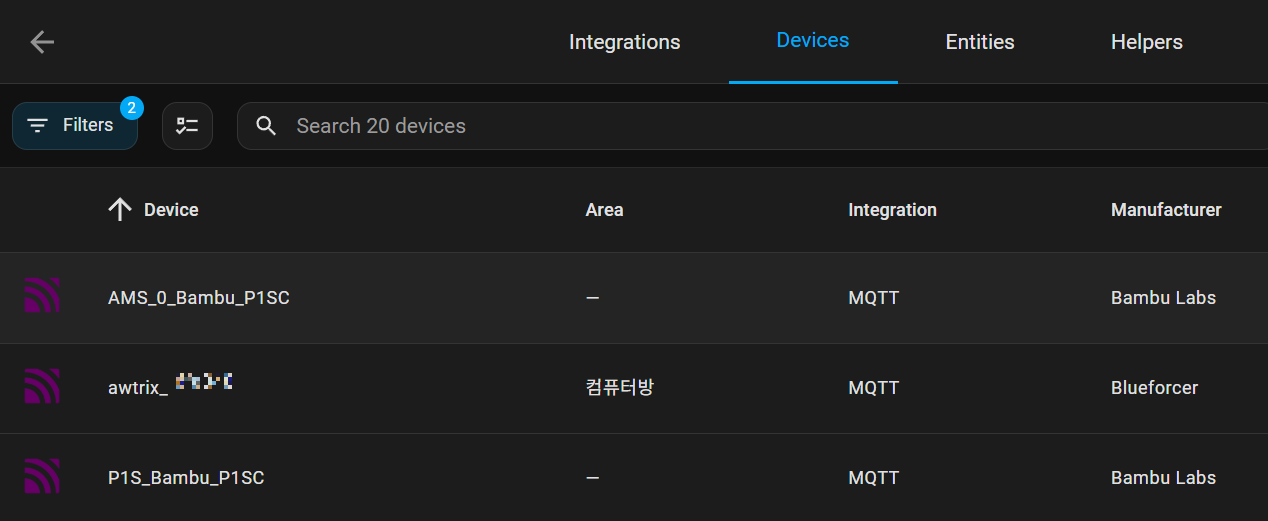
MQTT에 등록된 P1S와 AMS
대시보드의 카드를 구성하기 위해
https://www.wolfwithsword.com/bambulab-home-assistant-dashboard/
링크 내용을 참고하고
HACS Requirements
Please follow the instructions for each one, as some require additional steps to install (FontAwesome)
- card-mod
- lovelace-layout-card
- hui-element
- button-card
- mushroom
- config-template-card
- FontAwesome (in HACS integrations, not frontend) (after installing via HACS, you need to add it again in Devices & Services)
- custom-ui
- tabbed-card (only if using my NodeRed version)
HACS에서 위 목록들을 설치한다.
fontawesome 설치 후에는 Devices & Services 에 통합구성요소로 추가해준다.
ha의 config 폴더 안에 아래 파일 다운로드 후 압축을 푼다
wget https://github.com/WolfwithSword/Bambu-HomeAssistant-Flows/releases/download/nightly/bambu-ha-media-files.zip
unzip bambu-ha-media-files.zip
rm bambu-ha-media-files.zip
프린터용 대시보드를 만들고
해당 대시보드에
매뉴얼 카드 추가
yaml 내용은
https://www.wolfwithsword.com/bambulab-home-assistant-dashboard/
링크의 중간쯤부터 여러개가 있으니 하나씩 설정 값 넣고 yaml 파일 생성하여 해당 내용 복사해서 넣음.

대략 이런식으로 대시보드 구성 가능
이미지가 재대로 나오지 않는다면 브라우저의 쿠키를 삭제하고 다시 확인
카메라 영상이 뱀부랩 스튜디오나, 뱀부 핸디 앱보다
화질이 좋고 끊김도 적다.
크롬 브라우저 특정 사이트 쿠키 삭제 방법
크롬 브라우저 특정 사이트 쿠키 삭제 방법 크롬 브라우저 설정 개인 정보 보호 및 보안 - 서드 파티 쿠키 - 모든 사이트 데이터 및 권한 보기 방문한 사이트 찾아서 삭제
rupicat.com
'3D Print' 카테고리의 다른 글
| Endor3 V3 SE 설치 및 세팅(오토레벨링) (0) | 2024.04.22 |
|---|---|
| 3D 프린터 출력 파일 사이트 및 유용한 서비스 들 정리 (2) | 2024.04.22 |
| 엔더3 V3 SE 네뷸라 키트 설치 및 세팅 사용후기 (2) | 2024.04.19 |
| 납연기 제거기 흡입기 송풍기 환기 FA-400 (0) | 2024.04.16 |
Bad Mouse 2
This is amazing Whack a Mole game ★★★★★
badmouse2.netlify.app




댓글